เชื่อมต่อ/ควบคุมคอมพิวเตอร์ผ่านเครือข่ายด้วย KontrolPack

ควบคุมคอมพิวเตอร์ในเครือข่ายของคุณได้อย่างง่ายดายด้วย KontrolPack เชื่อมต่อและจัดการคอมพิวเตอร์ที่ใช้ระบบปฏิบัติการต่างๆ ได้อย่างง่ายดาย
OpenSUSE Linux มีระบบอัพเกรดที่ดีที่สุดระบบหนึ่ง ใช้งานง่ายสุด ๆ ใช้งานได้จริง และที่ดีที่สุดคือ ผู้ใช้ไม่จำเป็นต้องรู้อะไรมากมายเกี่ยวกับ OpenSUSE เพื่อทำสิ่งนี้! หากคุณอยากอัปเกรด OpenSUSE เป็นเวอร์ชันใหม่แต่ไม่แน่ใจว่าต้องทำอย่างไร หรือต้องทำอย่างไร เราช่วยคุณได้! ทำตามคำแนะนำของเราพร้อมกับแนะนำวิธีการอัปเกรด OpenSUSE Linux PC ของคุณเป็นรุ่นใหม่!
หมายเหตุ: ในโพสต์นี้ เราจะพูดถึงวิธีการอัปเกรด OpenSUSE LEAP 42.3 เป็น OpenSUSE LEAP 15.0 เหตุผลที่เราครอบคลุมการอัปเกรดเป็นเวอร์ชัน 15.0 ก็คือว่าเป็น LEAP เวอร์ชันใหม่ล่าสุดที่มีให้ใช้งาน ที่กล่าวว่ากระบวนการอัพเกรดจะเหมือนกันกับระบบปฏิบัติการทุกเวอร์ชัน ดังนั้น หากคุณวางแผนที่จะอัปเกรด ให้ทำตามคำแนะนำเหล่านี้ แต่แทนที่ OpenSUSE 15.0 เป็น SUSE รุ่นใดก็ตามที่คุณต้องการอัปเกรด
การอัพเกรด OpenSUSE Linux เริ่มต้นด้วยการดาวน์โหลดรุ่นใหม่ โดยปกติ ระบบปฏิบัติการเวอร์ชันใหม่จะจัดส่งในรูปแบบของไฟล์อิมเมจดิสก์ ISO ซึ่งสามารถดาวน์โหลดได้จากเว็บไซต์ทางการของ SUSE ในคู่มือนี้ เราจะใช้ OpenSUSE LEAP เวอร์ชัน 15.0 เป็นการแจกจ่ายที่กำลังอัปเกรดเป็น
ที่จะได้รับในมือของคุณ OpenSUSE กระโดดตรงไปที่อย่างเป็นทางการเว็บไซต์ OpenSUSE เมื่อคุณอยู่ที่นั่นและคลิกที่ไอคอน LEAP จากนั้นดาวน์โหลด ISO 15.0 ล่าสุดลงในคอมพิวเตอร์ของคุณ
เมื่อดาวน์โหลดไฟล์ OpenSUSE LEAP ISO ไปยัง Linux PC ของคุณเสร็จแล้ว ให้ทำตามคำแนะนำทีละขั้นตอนด้านล่างเพื่อสร้างดิสก์การติดตั้ง USB แบบสดใหม่
ขั้นตอนที่ 1:ไปที่Etcher.ioและดาวน์โหลดเครื่องมือ Etcher USB เวอร์ชันล่าสุดลงในคอมพิวเตอร์ Linux ของคุณ อย่าลืมทำตามคำแนะนำในการติดตั้งบนเว็บไซต์เพื่อเรียนรู้วิธีเริ่มต้นโปรแกรม
ขั้นตอนที่ 2:เสียบแท่ง USB เข้ากับพอร์ต USB ของคอมพิวเตอร์ โปรดทราบว่าต้องมีขนาดอย่างน้อย 4 GB ไฟล์ OpenSUSE Linux ISO มักจะค่อนข้างใหญ่ ดังนั้นยิ่งมีเนื้อที่มากเท่าไรก็ยิ่งดีเท่านั้น
ขั้นตอนที่ 3:ใช้แอปพลิเคชัน Etcher คลิกปุ่ม "เลือกรูปภาพ" จากนั้น ใช้เบราว์เซอร์ไฟล์ป๊อปอัปเพื่อเลือกไฟล์ OpenSUSE ISO บนคอมพิวเตอร์ของคุณ
ขั้นตอนที่ 4:คลิกปุ่ม "เลือกไดรฟ์" ใน Etcher จากนั้น ในเมนูการเลือกที่ปรากฏขึ้น ให้ค้นหาแฟลชไดรฟ์ USB และเลือกเพื่อใช้เป็น ISO
ขั้นตอนที่ 5:คลิก “แฟลช!” ใน Etcher เพื่อเริ่มกระบวนการเผาไหม้ ได้รับการเตือน; กระบวนการสร้าง USB จะใช้เวลาสักครู่ (ประมาณ 15-20) นาที นั่งลงและอดทน!
เมื่อ Etcher สร้างอุปกรณ์ USB แบบ OpenSUSE เสร็จแล้ว ให้รีบูตเครื่องพีซีโหลด BIOS ของคุณและกำหนดค่าให้บูตจาก USB จากนั้นเมื่อ SUSE เริ่มทำงาน ให้เลือกตัวเลือก "อัปเกรด" ในเมนูการบูต Grub
การเลือกตัวเลือก "อัปเกรด" เมื่อหน้าจอบูต OpenSUSE ปรากฏขึ้นจะนำคุณไปยังข้อตกลงสิทธิ์ใช้งานสำหรับผู้ใช้ปลายทางของ SUSE ทันที อ่านรายละเอียดและคลิกปุ่ม "ถัดไป" ที่ด้านล่างของหน้า
หลังจาก EULA เครื่องมือการติดตั้งจะตรวจหาเวอร์ชันของ OpenSUSE Linux บนคอมพิวเตอร์ของคุณในปัจจุบัน เลือกด้วยเมาส์และคลิก "ถัดไป" เพื่อไปยังโปรแกรมติดตั้ง
เมื่อโปรแกรมติดตั้งตรวจพบการติดตั้ง OpenSUSE Linux ปัจจุบันของคุณ โปรแกรมจะเสนอการเปลี่ยนแปลงที่เก็บซอฟต์แวร์และทำเครื่องหมายเพื่อลบทั้งหมด โชคดีที่นี่เป็นกระบวนการอัตโนมัติ ดังนั้นจึงไม่จำเป็นต้องทำอะไรผิด เพียงคลิก "ถัดไป" เพื่ออนุญาตการเปลี่ยนแปลง
หลังจากลบที่เก็บข้อมูลซอฟต์แวร์ก่อนหน้านี้ โปรแกรมติดตั้งจะเสนอที่ใหม่เพื่อเปิดใช้งานซึ่งเป็นส่วนหนึ่งของกระบวนการอัปเกรด ปล่อยให้การเลือกตามที่เป็นอยู่และคลิก "ถัดไป" อีกครั้งเพื่อดำเนินการต่อ
เมื่อคุณปิดการใช้งานที่เก็บซอฟต์แวร์เก่าและเปิดใช้งานใหม่ OpenSUSE จะแสดงโครงร่างที่บอกข้อมูลเกี่ยวกับการอัพเกรดของคุณ โครงร่างมีรายละเอียดว่าจะมีการติดตั้งแพ็คเกจใหม่กี่แพ็คเกจ จำนวนแพ็คเกจที่ต้องการในการอัพเกรด ถอนการติดตั้ง ฯลฯ
อ่านโครงร่างการอัปเกรดเพื่อทำความเข้าใจการเปลี่ยนแปลงที่เครื่องมือการติดตั้งกำลังจะทำ หากคุณพอใจกับการเปลี่ยนแปลง ให้คลิกปุ่ม "อัปเดต" เพื่อเริ่มดำเนินการ หรือยกเลิกโดยคลิก "ยกเลิก"
การเลือกปุ่ม "อัปเดต" จะทำให้หน้าต่างอัปเดตปรากฏขึ้นทันที ในหน้าต่างอัปเดตนี้ คุณจะสามารถรับชมการติดตั้ง OpenSUSE ของคุณอัปเกรดเป็นรุ่นใหม่ได้แบบเรียลไทม์
การอัปเกรด OpenSUSE จะใช้เวลาค่อนข้างนาน เนื่องจากตัวติดตั้งมีข้อมูลจำนวนมากที่จะติดตั้งในระบบ เอนหลังและปล่อยให้เครื่องมือติดตั้งทำหน้าที่ของมัน
เมื่อกระบวนการอัปเกรด OpenSUSE เสร็จสิ้น จะมีข้อความปรากฏขึ้นบนหน้าจอ ข้อความนี้จะแจ้งให้คุณทราบว่าคอมพิวเตอร์ของคุณกำลังจะรีบูตตัวเอง คลิกปุ่ม "ตกลง" เพื่อยืนยัน
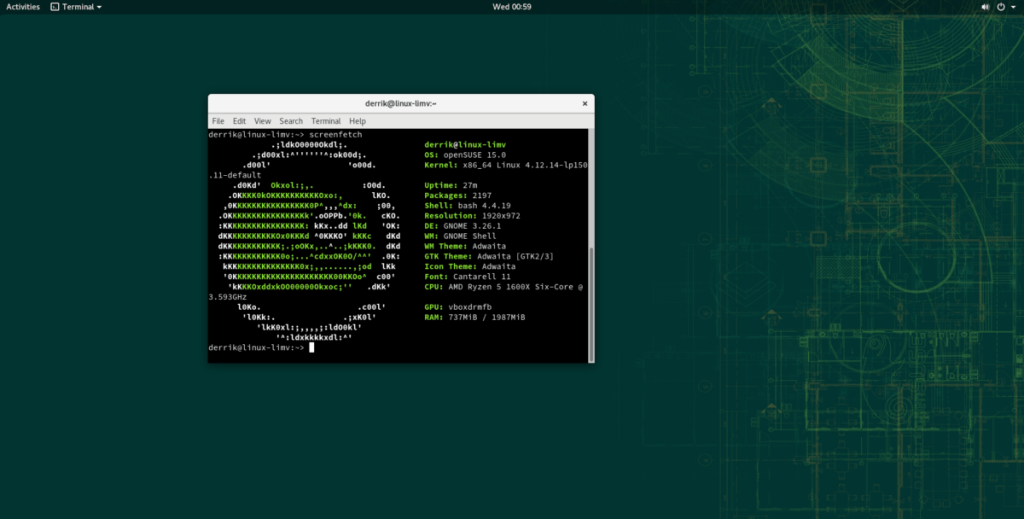
เมื่อพีซี Linux ของคุณรีบูตเสร็จแล้ว คุณจะเริ่มการอัปเกรดใหม่! ถอดปลั๊กแฟลชไดรฟ์ USB ออกจากคอมพิวเตอร์แล้วสนุกได้เลย!
ควบคุมคอมพิวเตอร์ในเครือข่ายของคุณได้อย่างง่ายดายด้วย KontrolPack เชื่อมต่อและจัดการคอมพิวเตอร์ที่ใช้ระบบปฏิบัติการต่างๆ ได้อย่างง่ายดาย
คุณต้องการทำงานซ้ำๆ โดยอัตโนมัติหรือไม่? แทนที่จะต้องกดปุ่มซ้ำๆ หลายครั้งด้วยตนเอง จะดีกว่าไหมถ้ามีแอปพลิเคชัน
iDownloade เป็นเครื่องมือข้ามแพลตฟอร์มที่ช่วยให้ผู้ใช้สามารถดาวน์โหลดเนื้อหาที่ไม่มี DRM จากบริการ iPlayer ของ BBC ได้ โดยสามารถดาวน์โหลดวิดีโอทั้งสองในรูปแบบ .mov ได้
เราได้ครอบคลุมคุณลักษณะของ Outlook 2010 ไว้อย่างละเอียดแล้ว แต่เนื่องจากจะไม่เปิดตัวก่อนเดือนมิถุนายน 2010 จึงถึงเวลาที่จะมาดู Thunderbird 3
นานๆ ทีทุกคนก็อยากพักบ้าง ถ้าอยากเล่นเกมสนุกๆ ลองเล่น Flight Gear ดูสิ เป็นเกมโอเพนซอร์สฟรีแบบมัลติแพลตฟอร์ม
MP3 Diags คือเครื่องมือขั้นสุดยอดสำหรับแก้ไขปัญหาในคอลเลกชันเพลงของคุณ สามารถแท็กไฟล์ MP3 ของคุณได้อย่างถูกต้อง เพิ่มปกอัลบั้มที่หายไป และแก้ไข VBR
เช่นเดียวกับ Google Wave, Google Voice ได้สร้างกระแสฮือฮาไปทั่วโลก Google มุ่งมั่นที่จะเปลี่ยนแปลงวิธีการสื่อสารของเรา และนับตั้งแต่นั้นมาก็กำลังกลายเป็น...
มีเครื่องมือมากมายที่ช่วยให้ผู้ใช้ Flickr สามารถดาวน์โหลดรูปภาพคุณภาพสูงได้ แต่มีวิธีดาวน์โหลด Flickr Favorites บ้างไหม? เมื่อเร็ว ๆ นี้เราได้...
การสุ่มตัวอย่างคืออะไร? ตามข้อมูลของ Wikipedia “คือการนำส่วนหนึ่งหรือตัวอย่างจากการบันทึกเสียงหนึ่งมาใช้ซ้ำเป็นเครื่องดนตรีหรือ...
Google Sites เป็นบริการจาก Google ที่ช่วยให้ผู้ใช้โฮสต์เว็บไซต์บนเซิร์ฟเวอร์ของ Google แต่มีปัญหาหนึ่งคือไม่มีตัวเลือกสำรองข้อมูลในตัว



![ดาวน์โหลด FlightGear Flight Simulator ฟรี [สนุกเลย] ดาวน์โหลด FlightGear Flight Simulator ฟรี [สนุกเลย]](https://tips.webtech360.com/resources8/r252/image-7634-0829093738400.jpg)




